camtasia studio怎么加音乐?很多小伙伴都不知道怎么添加,下面我们就来看看camtasia导入背景音乐的技巧,一起来看看吧。
camtasia studio如何添加背景音乐 camtasia导入背景音乐的技巧

1、打开camtasia studio,进入其主界面;
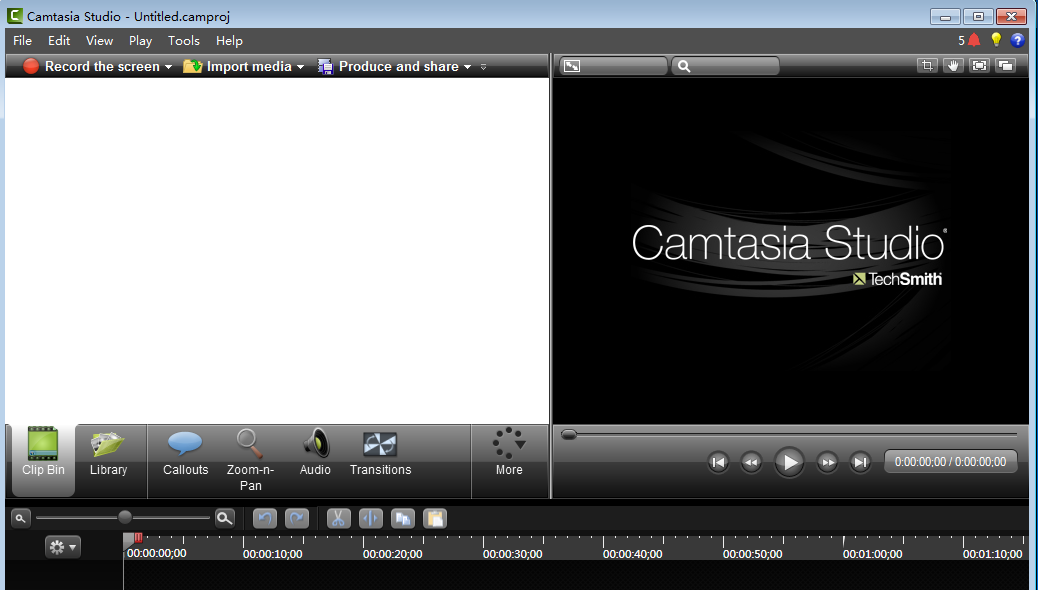
2、点击文件菜单,选择导入媒体命令;
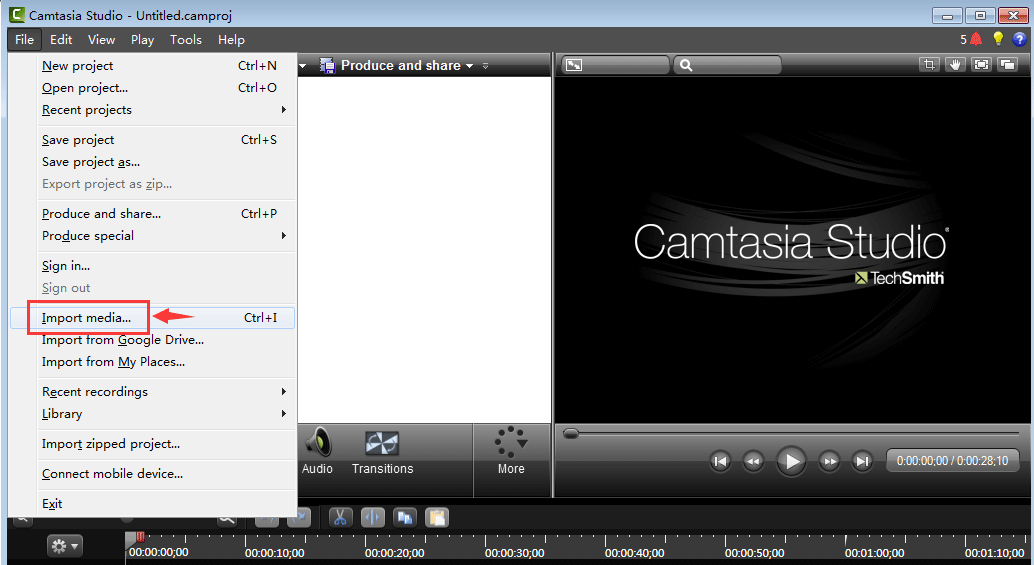
3、找到并选中需要的视频文件,按打开;
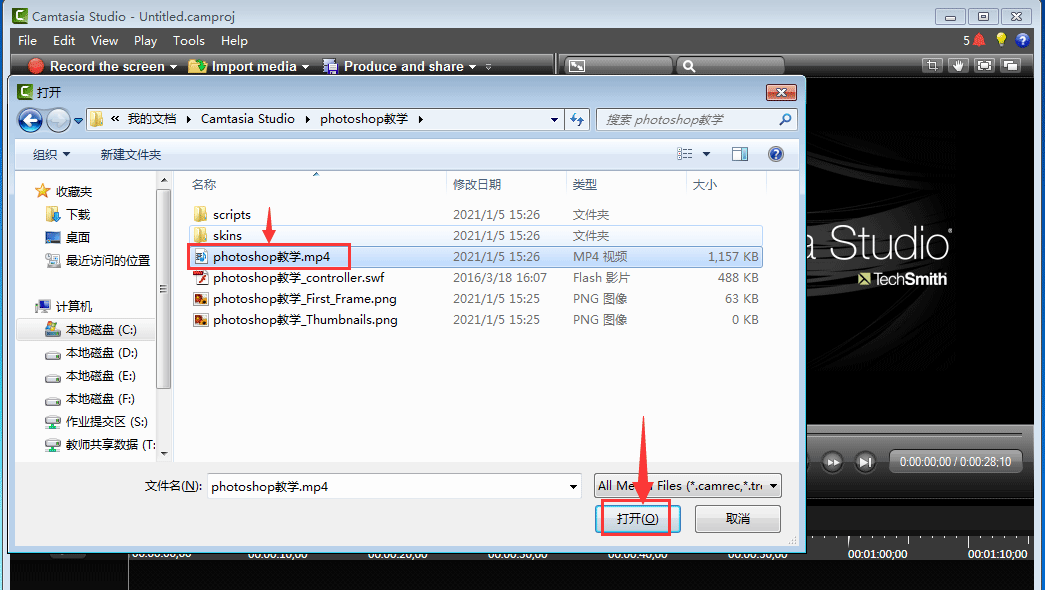
4、将视频添加到视频夹中;
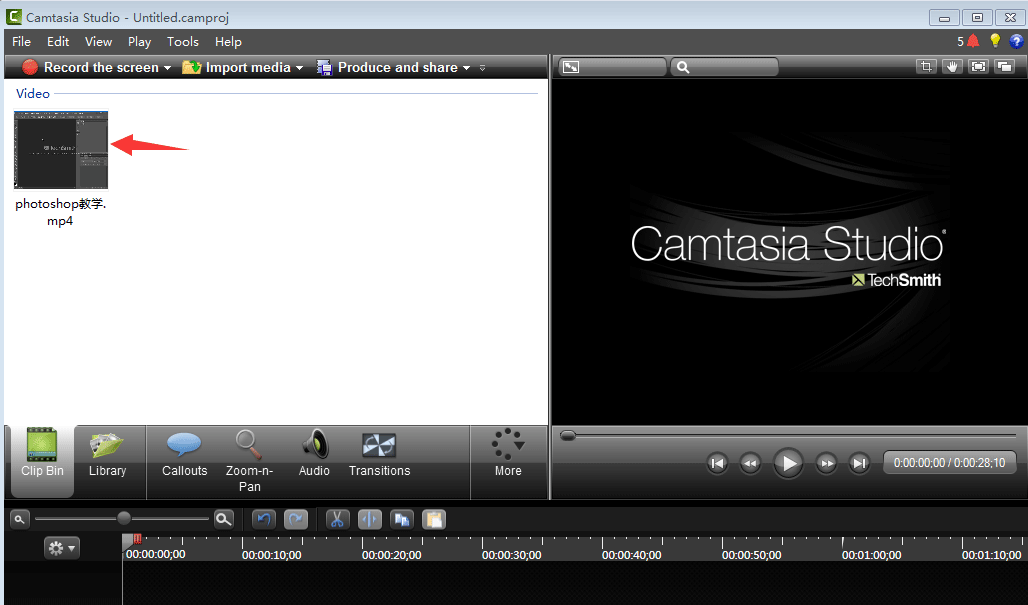
5、用鼠标将视频拖放到视频轨上;
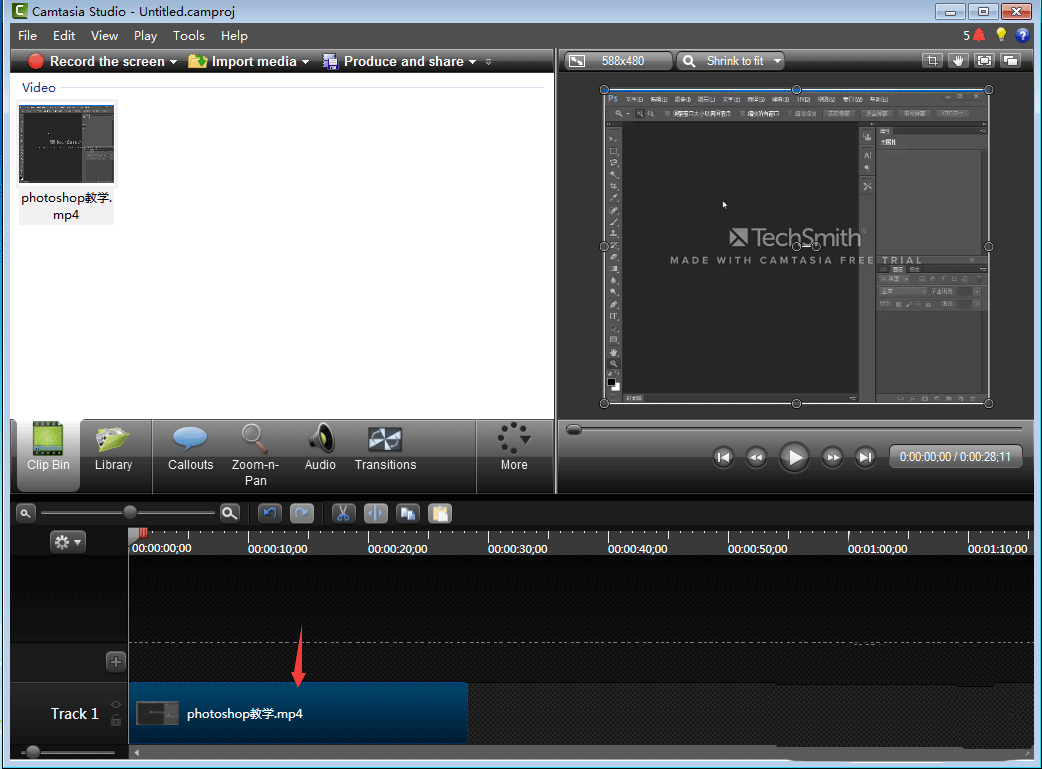
6、点击库文件夹,在打开的库文件夹中选中需要的音乐;
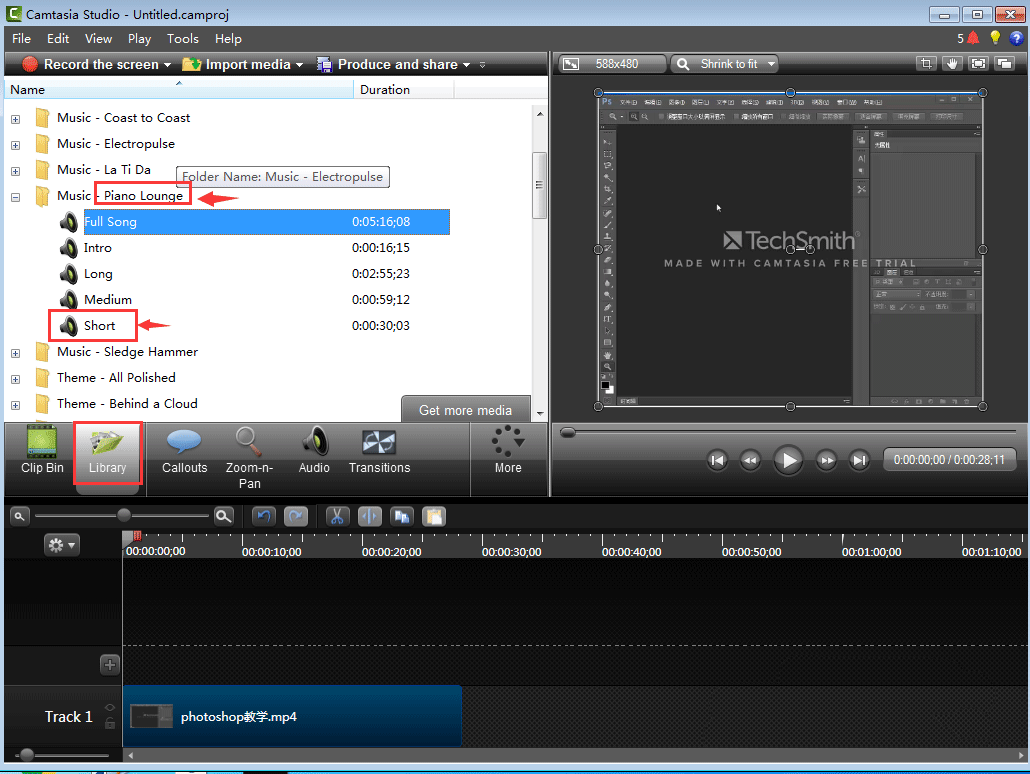
7、在音乐上按右键,选择添加到时间线上;
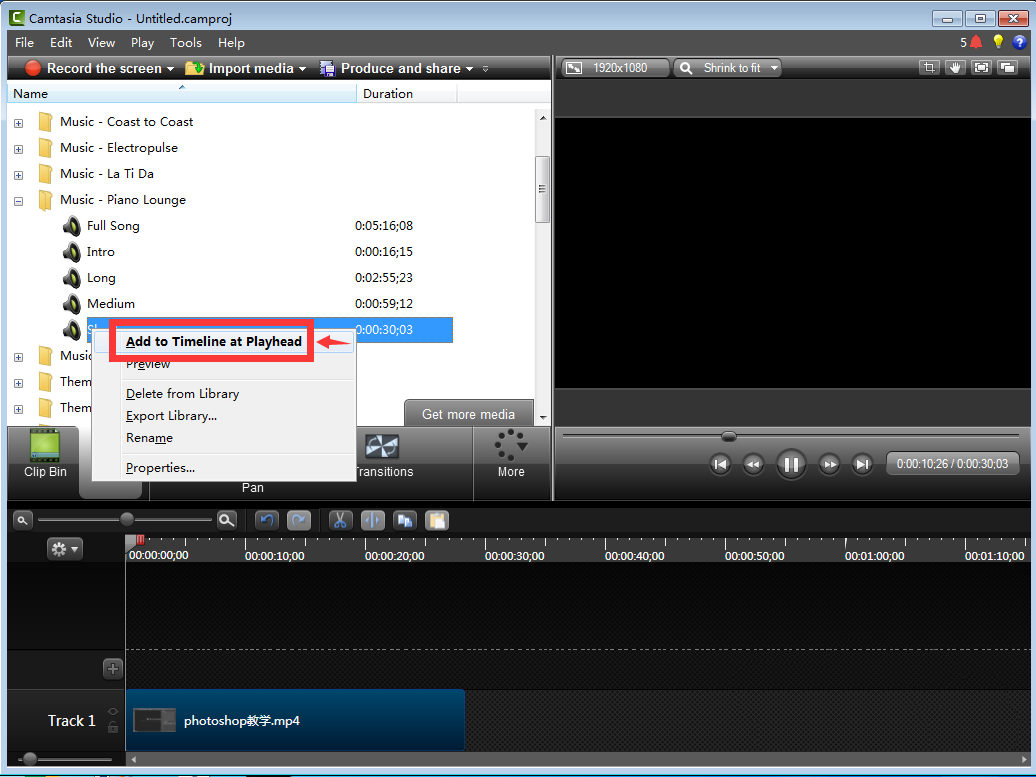
8、我们就给该视频添加上了音乐。
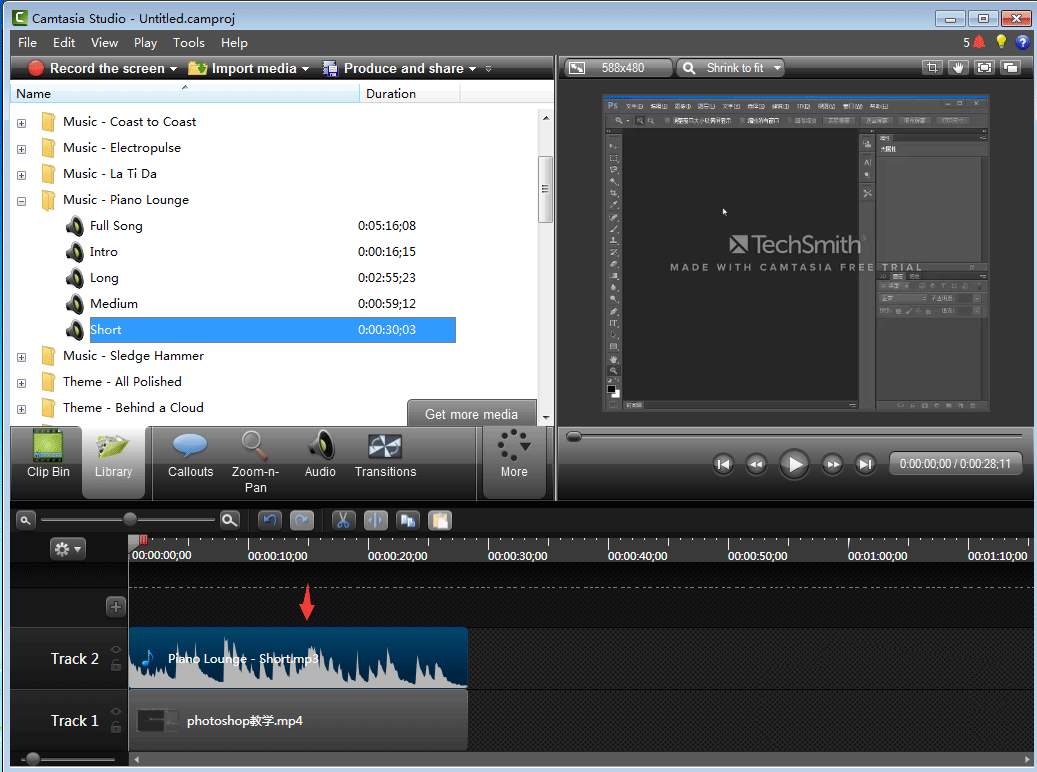
以上就是camtasia导入背景音乐的技巧,更多精彩教程尽在华军下载!










